こんばんわ。
Google Chrome…便利に使ってますか?
Androidスマホ…便利に使ってますか?
普段PCでウェブサイトを楽しんでいる人なら、
外出先でも家で楽しむのと同じようにブラウジングを楽しみたいと
思っている人も多いことでしょう。
だけど、PCで登録しているブックマークを
1つ1つスマホで検索してブックマーク登録するって面倒ですよね。
Android 4.0以降のスマホやタブレットのユーザーなら
PCとAndroidスマホのGoogleアカウントを同期するだけで
どこにいても簡単に同じブックマーク環境を整えることができるけど、
Android 3.x系のタブレットや2.x系のスマホならそれが叶わないんです。
ちなみに4.x系スマホ・タブレットの人はこちら。
Chrome
これで話は完了。
でも、今日紹介するアプリはコレジャナイ!
話は戻って…
Google Bookmarkを使えばいいんだけど、それでも登録作業って面倒。
そんな人はこのアプリが便利です。
CMarks Lite
まず、Google Chromeにアカウントでログインせずにブックマークを登録しつつ使っているという人は
スマホで使っているアカウントと同じアカウントでログインしましょう。
Google Chromeの右上にあるコレをクリックして


[設定]をクリックしましょう。
ちなみに、ログインしていればログインしているGoogleアカウントが表示されます。
設定画面からスマホで使っているアカウントでログインしましょう。

ログインするとこんな感じで表示されます。
これでPC側の設定は完了。
続いてAndroid側の設定です。
アプリを起動して
メニューキー→設定をタップします。

※ちなみに初回起動時は非同期のため、違う画面が表示されます。
アプリを消して入れなおすのが面倒だったのでそのままいかせてくだしぁ。
[同期設定]をタップしましょう。
アカウントを選択から、同一のGoogleアカウントを選択しましょう。

ちなみにAuthentication Methodはデフォルトのままで問題ないと思います。
セキュアに使いたいならOAuth2 loginを選択しましょう。
設定が完了したら
トップに戻って[同期]をタップして同期しましょう。

じっと待つだけ。
Wi-Fiならサッと同期が完了するでしょう。
ブックマークバーはもちろん、その他のブックマークのフォルダやブックマークもすべて同期されます。


メニューキー→設定→標準設定から
ボタン操作時の動作やテーマ、ファビコンの有無、ソートなどのカスタマイズもできます。

ブックマークをタップして好きなブラウザアプリから閲覧しましょう。

より快適なブラウジング環境を整えて楽しいスマホライフを!
おやすみなさい。

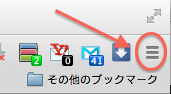



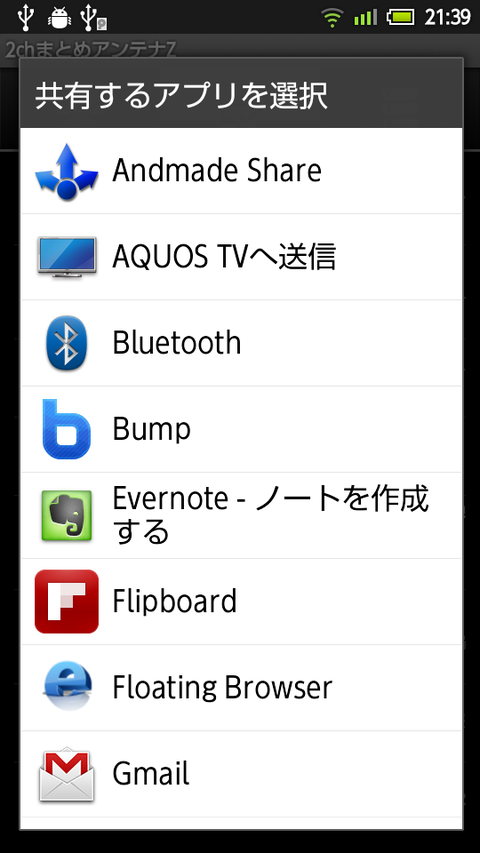

コメント